Η ιστορία της ανόδου του Netflix είναι τόσο ενδιαφέρουσα όσο το καλύτερο από τα αρχικά του show. Από την ύπαρξη μιας απλής online υπηρεσίας παράδοσης CD σε έναν από τους μεγαλύτερους παραγωγούς πρωτότυπου περιεχομένου στον κόσμο, το ταξίδι της ήταν εκπληκτικό. Ακριβώς για να σας δώσω το πλαίσιο, μόνο το 2017, η Netflix θα δαπανήσει έξι δισεκατομμύρια δολάρια για το αρχικό περιεχόμενο. Εκτός από το αρχικό του περιεχόμενο, ένας σημαντικός λόγος πίσω από τη δημοτικότητα της υπηρεσίας είναι το σύνολο χαρακτηριστικών και το περιβάλλον εργασίας χρήστη. Και οι εφαρμογές ιστού και κινητής τηλεφωνίας είναι πραγματικά εύκολο στη χρήση. Το καλύτερο μέρος είναι ότι κρατούν ακριβή κομμάτια των ωρών παρακολούθησης, επιτρέποντάς σας να συνεχίσετε να βλέπετε το περιεχόμενό σας από τη δεξιά πλευρά όπου φύγατε. Μπορείτε απλά να μεταβείτε στην ενότητα "Συνέχεια Παρακολούθησης" και να μάθετε τι παρακολουθείτε και πού σταμάσατε.
Ωστόσο, αυτό επίσης εισάγει ένα μικροσκοπικό πρόβλημα στις εφαρμογές και στον πελάτη του Netflix. Μερικές φορές μια ταινία ή μια σειρά παραμένει στην ενότητα Συνέχεια Παρακολούθησης ακόμα και όταν τελειώσετε. Υπάρχει επίσης η κατάσταση που αρχίζετε να βλέπετε κάτι, αλλά αφήστε το στο μέσο, καθώς δεν σας άρεσε πολύ η παράσταση. Τέλος, μερικές φορές δεν θέλετε οι άνθρωποι να γνωρίζουν τι βλέπετε (hey, δεν κρίνω κανέναν). Για τους λόγους αυτούς, ίσως θελήσετε να καταργήσετε εκπομπές και ταινίες από την ενότητα Παρακολούθηση συνεχούς παρακολούθησης. Γι 'αυτό, συνδεθείτε στο λογαριασμό σας Netflix, καθώς πρόκειται να μάθετε πώς να αφαιρέσετε τη συνεχή παρακολούθηση στο Netflix:
Κατάργηση συνεχίστε την παρακολούθηση στο Netflix
Το Netflix μας διευκολύνει να καταργήσουμε στοιχεία από τη λίστα συνεχούς παρακολούθησης. Μπορείτε να αφαιρέσετε ταινίες, συγκεκριμένα επεισόδια μιας σειράς ή ολόκληρη τη σειρά, αν θέλετε. Ακολουθήστε τα βήματα για να το κάνετε αυτό.
1. Πριν ξεκινήσουμε, θα ήθελα να μοιραστώ ένα στιγμιότυπο οθόνης της λίστας συνεχούς παρακολούθησης στο Netflix. Το κάνω αυτό ώστε να μπορείτε να συγκρίνετε αυτό και το τελευταίο στιγμιότυπο οθόνης για να δείτε ότι η μέθοδος λειτουργεί πραγματικά. Στην παρακάτω εικόνα, μπορείτε να δείτε ότι υπάρχουν 3 στοιχεία (1 ταινία και 2 εμφανίσεις) στη λίστα μου. Πρόκειται να αφαιρέσουμε μια ταινία και μια σειρά για να εξηγήσουμε πώς μπορείτε να κάνετε και τα δύο.

2. Αρχικά, ανοίξτε το πρόγραμμα περιήγησης και συνδεθείτε στο λογαριασμό σας στο Netflix. Τώρα, κάντε κλικ στο κουμπί αναπτυσσόμενου μενού στην επάνω δεξιά γωνία της σελίδας. Εδώ κάντε κλικ στο κουμπί "Λογαριασμός" για να ανοίξετε τη σελίδα ρυθμίσεων λογαριασμού.

3. Μετακινηθείτε προς τα κάτω για να βρείτε την ενότητα "Η ΜΟΥ ΠΡΟΦΙΛ" και κάντε κλικ στο κουμπί "δραστηριότητα προβολής" .

4. Εδώ, μπορείτε να δείτε ένα ημερολόγιο ολόκληρου του ιστορικού παρακολούθησης. Για να καταργήσετε οποιοδήποτε στοιχείο από τη λίστα συνεχούς παρακολούθησης, κάντε κλικ στο κουμπί "X" στα δεξιά του ονόματος του στοιχείου.

5. Μόλις πατήσετε το κουμπί 'X', αυτό το στοιχείο θα αφαιρεθεί από τη λίστα συνεχούς παρακολούθησης. Για παράδειγμα, κατάργησα τον "Αμερικανικό σκοπευτή" από τη λίστα μου.

6. Όταν αφαιρείτε μια σειρά από τη λίστα, κάντε κλικ στο κουμπί 'X' που βρίσκεται δίπλα σε οποιοδήποτε επεισόδιο. Περιττό να πούμε ότι το συγκεκριμένο επεισόδιο θα αφαιρεθεί από τη λίστα. Ωστόσο, όταν κάνετε κλικ στο κουμπί, το Netflix θα σας δώσει επίσης την επιλογή να αφαιρέσετε ολόκληρη τη σειρά από τη λίστα συνεχούς παρακολούθησης, όπως φαίνεται στην εικόνα.

7. Αφού κάνετε κλικ στο κουμπί "Κατάργηση σειράς", ολόκληρη η σειρά θα αφαιρεθεί από τη λίστα "Συνέχεια παρακολούθησης". Αυτή η λειτουργία είναι πολύ βολική, καθώς δεν χρειάζεται να αφαιρέσετε όλα τα επεισόδια μία προς μία.

8. Τώρα, ας ρίξουμε μια ματιά στο στιγμιότυπο οθόνης της λίστας "Συνέχεια παρακολούθησης" και να δούμε αν τα αντικείμενα έχουν αφαιρεθεί ή όχι.

Όπως μπορείτε να δείτε, τα στοιχεία έχουν αφαιρεθεί από τη λίστα. Ωστόσο, ενδέχεται να χρειαστεί λίγος χρόνος για να αντικατοπτρίσετε τις αλλαγές σε όλες τις συσκευές σας.
Διαγραφή συνεχίστε την παρακολούθηση στο Netflix App
Εάν αναρωτιέστε πώς μπορείτε να καταργήσετε τη συνέχιση της παρακολούθησης των αντικειμένων στην εφαρμογή Netflix, καλά, δεν υπάρχει τέτοια επιλογή στην εφαρμογή. Ωστόσο, μόλις αφαιρέσετε στοιχεία από την ενότητα "Συνέχιση Παρακολούθησης" του Netflix στο πρόγραμμα-πελάτη ιστού, το ίδιο θα πρέπει να αντανακλά και στην εφαρμογή Netflix σε Android και iOS . Η Netflix λέει ότι θα γίνει εντός 24 ωρών, αλλά, κατά τη γνώμη μου, είναι πολύ πιο γρήγορα από αυτό. Σε κάθε περίπτωση, μπορείτε πάντα να ανανεώσετε την εφαρμογή για να φορτώσετε αμέσως τις αλλαγές.
Διαγράψτε συνεχώς την παρακολούθηση στο Netflix Εύκολα
Το Netflix είναι ένα από τα καλύτερα εκτελεσμένα προϊόντα, ακόμα και αν κοιτάτε απλά την τεχνολογική πλευρά των πραγμάτων. Κάνει ευκολότερη την ανεύρεση, παρακολούθηση και ανάμνηση παπουτσιών από ποτέ. Μπορείτε να κλείσετε μια επίδειξη ή μια ταινία στο μέσο, χωρίς να ανησυχείτε για το πού απομακρύνεστε, επειδή γνωρίζετε ότι η Netflix έχει την πλάτη σας. Δεν υπάρχει τίποτα που να μισεί εδώ. Ωστόσο, το χαρακτηριστικό Συνέχιση Παρακολούθησης ενδέχεται να ενοχλήσει ορισμένους από εσάς μερικές φορές. Αλλά, τώρα που ξέρετε πόσο εύκολο είναι να το χειριστείτε αυτό, μπορείτε να συνεχίσετε να τσιμπήσετε παρακολουθείτε την αγαπημένη σας σειρά χωρίς κανένα πρόβλημα. Ενώ είστε σε αυτό, επιτρέψτε μου να γνωρίζω την αγαπημένη σας σειρά Netflix στην παρακάτω ενότητα σχολίων.
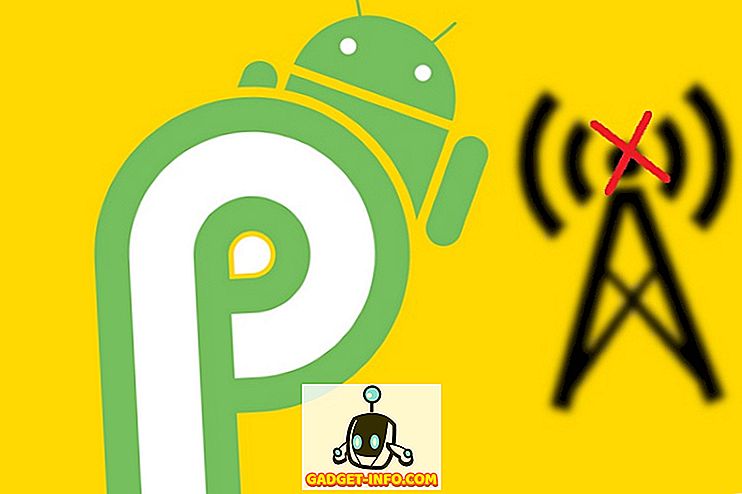


![Τι εάν οι διάσημοι ιστότοποι ήταν άνθρωποι [ζωηρός βίντεο]](https://gadget-info.com/img/more-stuff/804/what-if-famous-websites-were-people.jpg)





